Cargar una Baja de Stock
Desde la ventana ‘Bajas de Stock: Hojear’, haz clic en el botón [Crear] para abrir un nuevo archivo de Baja de Stock. Alternativamente, en caso que exista una Baja de Stock similar a la que deseas cargar, entonces resáltala y luego haz clic en el botón [Duplicar].
Así aparecerá la ventana ‘Bajas de Stock: Crear’ y estará vacía si usaste el botón [Crear] o conteniendo un duplicado del archivo resaltado si usaste el botón [Duplicar].
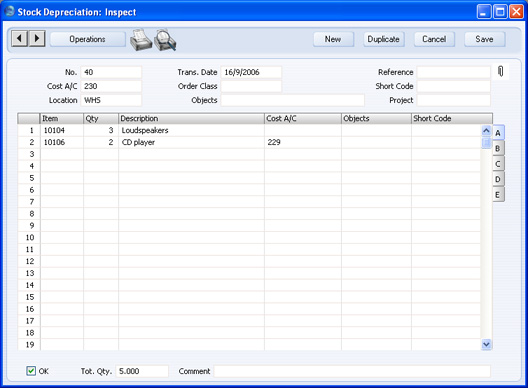
- Nro.
- Pegado Especial
Selecciona algún Número de Serie
- Será el número de la Baja de Stock. Por defecto se carga el primer número sin usar proveniente de la primera secuencia válida ingresada en la opción ‘Nros. de Serie – Bajas de Stock’. Podrás cambiar este número si fuese necesario pero no deberás colocar uno que haya sido utilizado anteriormente. Si estás trabajando en un entorno multiusuario, el Número de Baja de Stock será asignado cuando apruebes el archivo la primera vez.
- Fecha Trans.
- Pegado Especial
Escoger Fecha
- Será la fecha del asiento. Por defecto se carga la fecha actual.
- Si estás utilizando el Modelo de Costo Lineal, debes cerciorarte de cargar todos los asientos de stock siguiendo un orden cronológico estricto. El hecho de cometer alguna falla en la ordenación de estos datos, hará que tus valores FIFO/LIFO se vuelvan incorrectos. Por ejemplo, no debes cargar una Baja de Stock con la fecha de ayer en tanto existan otros asientos de stock saliente cargados (asientos de cualquier tipo como ser Entregas, Bajas de Stock) con la fecha actual. También se recomienda aprobar siempre las Bajas de Stock al momento de guardarlas por primera vez. No retrocedas hacia una Baja de Stock sin aprobar para intentar aprobarla cuando existan otras Bajas aprobadas (a menos que cambies la fecha también).
- Cta. Costo
- Pegado Especial
registro Cuentas, módulo Contabilidad/Sistema
- Será la Cuenta Debe por defecto para la Baja de Stock en cuestión. Podrás especificar un Cuenta Costos dentro de cualquier fila en la Baja de Stock para así sobrescribir la Cuenta cargada aquí. El dato por defecto aquí es la Cuenta Stock (-) especificada en la opción Manejo de Cuentas de Stock.
- Si no ingresas una Cuenta ni aquí ni en ninguna fila de la Baja de Stock, entonces no podrás aprobar este archivo.
- Podrás obtener una Cuenta Costos especificando un Código Breve de Cuenta en el campo ‘Breve’ (situado a la derecha).
- Clase Orden
- Pegado Especial
opción Clases de Órdenes, módulo Órdenes de Venta
- Ingresar la Clase de Orden respectiva para la Baja de Stock (si existe alguna). En este sentido, las Clases de Orden facilitan el análisis de los archivos para fines informativos y gerenciales.
- Breve
- Pegado Especial
opción Cód. Breve Cuentas, módulo Contabilidad
- Puedes usar un Código Breve para reducir el margen de error. Para esto, haz uso de las Cuentas Costo y los Objetos. También puedes utilizar estos códigos breves para restringir acceso a ciertos miembros del personal (los cuales manejan Bajas de Stock) evitando que accedan a los registros Cuentas y Objetos (esto significa que estas personas no podrán utilizar ‘Pegado Especial’ para escoger Cuentas u Objetos). En este sentido, ingresa un Código Breve aquí para arrojar la Cuenta correcta y los Objetos apropiados hacia los campos del encabezado.
- Ubicación
- Pegado Especial
opción Ubicaciones, módulo Stock
- Será la ubicación afectada por la Baja de Stock. La Cuenta Stock de esta Ubicación será abonada por el Asiento Contable que se genere a partir de esta transacción. Si este campo queda en blanco o si no especificas una Ubicación, entonces se abonará la Cuenta Stock del Grupo de Ítem al cual pertenece el Ítem (en tanto hayas tildado la casilla ‘Usar Grupos de Ítem p/Contabilidad Costos’ en la opción Contabilidad de Costos o la Cuenta de Stock correspondiente que se especificó en la opción Manejo de Cuentas de Stock.
- Si has especificado una Ubicación Principal en las Opciones de Stock, el hecho de dejar este campo en blanco implicará el uso de la Ubicación por defecto. Sin embargo, si has tildado la casilla ‘Requiere Ubicación’ (opción ‘Opciones de Stock’), entonces este campo deberá contener alguna ubicación.
- Si la ventana 'Estado de Ítem' se encuentra en pantalla, las cantidades mostradas se referirán a la Ubicación que se especifique aquí. Si no has especificado una Ubicación aquí y tampoco en la pestaña B, las cantidades se referirán a todas la Ubicaciones. Este será el caso aún cuando hayas especificado una Ubicación Principal en las Opciones de Stock.
- Se puede extraer una Ubicación por defecto desde el campo 'Comisión' en la solapa ‘Ventas’ del archivo Personal del usuario; o desde la opción ???Máquina Local’ situada en el módulo Seteos de Usuario. La opción ‘Máquina Local’ solo es aplicable en la máquina cliente que se está operando.
- Puedes especificar una Ubicación dentro de cualquier fila en la Baja de Stock (pestaña B) para así sobrescribir la Ubicación cargada aquí.
- Objetos
- Pegado Especial
registro Objetos, módulos Contabilidad/Sistema
- Especifica uno o más Objetos para la Baja de Stock. No olvides separarlos con comas.
- Si creaste la Baja de Stock usando la función de Mantenimiento 'Comparación de Inventario', los Objetos serán cargados desde la Ubicación.
- Dentro del Asiento Contable generado desde la Baja de Stock, se asignará cualquier Objeto especificado acá hacia las columnas Debe de la Cuenta Costos (-). Es decir que estos Objetos serán adicionados a sus homónimos especificados en cada fila. Si has tildado la casilla ‘Objeto en Cuenta de Stock??? (opción Contabilidad de Costos), estos Objetos también serán asignados a todas las columnas Debe de la Cuenta Stock en adición a sus homónimos especificados en cada fila.
- Puedes obtener una Cuenta Costo especificando un Código Breve de Cuenta dentro del campo ‘Breve’.
- Proyecto
- Pegado Especial
registro Proyectos, módulo Proyectos
- Puedes vincular una Baja de Stock a un Proyecto. Esto se hace cargando el Número de Proyecto en este campo. Así, cuando apruebes y guardes la Baja de Stock, se creará un archivo separado en el registro de Transacciones Proyecto en el módulo Proyectos (uno para cada fila de la Baja de Stock). En base a esto, la función de Mantenimiento 'Crear Facturas de Proyecto' se encargará de cobrarle al Cliente correctamente los Ítems depreciados. En algunas circunstancias será ventajoso utilizar este método en lugar de crear una Orden y una Entrega para Ítems que son partes de un Proyecto.
- Si un Proyecto tiene Objetos asignados, éstos Objetos no se copiarán al campo ‘Objetos’ sino que aparecerán en el Asiento de Proyecto.
- Puedes especificar un Proyecto dentro de cualquier fila en la Baja de Stock (pestaña C) para así sobrescribir el Proyecto cargado aquí. Alternativamente, puedes dejar este campo en blanco y especificar diferentes Proyectos en algunas o todas las filas de la Baja de Stock (según corresponda).
Utiliza la matriz para listar los Ítems que serán retirados de stock.
Pestaña A
- Ítem
- Pegado Especial
registro Ítems
- Al igual que en todos los campos ‘Nro. Ítem’ o ‘Cód. Ítem’ de HansaWorld Enterprise, debes cargar aquí el Número del Ítem. Alternativamente, puedes cargar el código extra o Código de Barras perteneciente al Ítem.
- Si escoges un Ítem que no tiene stock (provisión) en la Ubicación seleccionada, entonces este Ítem no será incluido en el Asiento resultante. Sin embargo, el saldo de stock del Ítem será reducido (se creará un stock negativo), a menos que hayas decidido no permitir sobre entregas en las alternativas de ‘Sobre Entregas’ (Opciones de Stock).
- En caso de tener Ítems Simples o de Servicio, no se ejecutará ninguna verificación de stock; no importará si el radio botón ‘No Permitir??? (Sobre Entregas) ha sido activado o no. La Cantidad del Ítem en la Ubicación será ajustada apropiadamente. El Asiento resultante no contendrá ningún valor para esta fila. Ten en mente que los valores de stock no son almacenados para Ítems Simples o de Servicio.
- Cant.
- Será la cantidad del Ítem y se substraerá este monto desde los niveles de stock. Si has decidido ‘No Permitir Sobre Entregas’
(Opciones de Stock), no podrás aprobar la Baja de Stock en tanto hayas ingresado una cifra mayor al saldo de stock de la Ubicación especificada. No se permitirá cantidades negativas.
- Descripción
- El Nombre del Ítem será cargado aquí cuando ingreses su Número. Este dato podrá ser modificado.
- Cta. Costo
- Pegado Especial
registro Cuentas, módulos Contabilidad/Sistema
- Puedes ingresar una Cuenta Costo individual para cada fila para así sobrescribir la Cuenta especificada para toda la Baja de Stock en su conjunto.
- Puedes obtener una Cuenta Costo especificando un Código Breve de Cuenta dentro del campo ‘Breve’.
- Si creaste la Baja de Stock usando la función de Mantenimiento 'Comparación de Inventario'; si el Tipo de Ubicación es “Producción”; si el Ítem pertenece a un Grupo de Ítem (y has tildado la casilla ‘Usar Grupos de Ítem p/Contabilidad Costos’ - opción Contabilidad de Costos), entonces la Cuenta ‘Manejo Ctas. Variaciones’ aparecerá aquí. Efectivamente, esta Cuenta se utilizará para los residuos resultantes del proceso industrial de Producción.
- Objetos
- Pegado Especial
registro Objetos, módulos Contabilidad/Sistema
- Dato extraído por defecto de Ítem
- Especifica uno o más Objetos para la fila separándolos con comas. Por lo general, estos Objetos representarán al Ítem. Así, dentro del Asiento Contable generado por la Baja de Stock, se asignará cualquiera de los Objetos especificados aquí a todas las columnas Debe de la Cuenta Costo (-). Si tildaste la casilla ‘Objeto en Cuenta de Stock’ (opción Contabilidad de Costo, entonces los Objetos también serán asignados a todas la columnas Haber de la Cuenta Stock.
- Puedes obtener un Objeto al ingresar un Código Breve dentro de la columna ‘Breve’ (a la derecha).
- Breve
- Pegado Especial
opción Cód. Breve Cuentas, módulo Contabilidad
- Puedes utilizar los Códigos Breve para reducir el margen de error al seleccionar las Cuentas y los Objetos. También puedes utilizar estos códigos breves para restringir acceso a ciertos miembros del personal (los cuales manejan Bajas de Stock) evitando así que accedan a los registros Cuentas y Objetos (esto significa que estas personas no podrán utilizar ‘Pegado Especial’ para escoger Cuentas u Objetos). En este sentido, ingresa un Código Breve aquí para jalar la Cuenta correcta y los Objetos apropiados que vayan a referirse a la fila respectiva en la Baja de Stock.
Pestaña B
- Nro. Serie
- Pegado Especial
Números de Serie de Ítems en stock
- Si el Ítem utiliza un Número de Serie o un Número de Lote, entonces debes cargar aquí un número válido.
- Debes ingresar Ítems con Número de Serie a nivel de Unidad dentro de filas separadas presentando la cantidad de uno. Esto te permitirá ingresar Números de Serie individualmente.
- Si no has especificado una Ubicación, la lista ‘Pegado Especial’ mostrará los Números de Serie de los Ítems almacenados en todas la Ubicaciones (con una indicación de la Ubicación donde están almacenados). Sin embargo, si has especificado una Ubicación en el encabezado o en la pestaña B de la matriz, entonces la lista ‘Pegado Especial’ mostrará solo aquellos Números de Serie almacenados en esa Ubicación.
- Si has tildado la casilla ‘Sin Nro. Serie en Mercadería Recibida’ (Opciones de Stock), entonces no será obligatorio ingresar Números de Serie y se aceptará una Cantidad mayor a uno (1).
- Por lo general, no se ofrecerá ningún Número de Serie por defecto, así que deberás cargarlos personalmente. No habrá una asignación automática FIFO o LIFO.
- Ubicación
- Pegado Especial
opción Ubicaciones, módulo Stock
- Ingresa una Ubicación en caso que se requiera una Ubicación diferente a la ingresada en el encabezado.
Pestaña C
- Receta
- Si el Ítem es un Ítem Compuesto cuya casilla ‘Pegar Componentes durante Ingreso’ está tildada, entonces su Receta aparecerá en esta columna. No se debe cambiar este dato. La Receta hará que los niveles de stock de los componentes, se reduzcan cuando apruebes y guardes la Baja de Stock.
- Proyecto
- Pegado Especial
registro Proyectos, módulos Proyectos
- Puedes vincular una fila en la Baja de Stock a un Proyecto. Para esto, deberás ingresar aquí el Número de Proyecto. Así, cuando apruebes y guardes la Baja de Stock, se creará un archivo en el registro Transacciones Proyecto dentro del módulo Proyectos. En base a esto, la función de Mantenimiento 'Crear Facturas de Proyecto' se encargará de cobrarle al Cliente correctamente los Ítems depreciados. En algunas circunstancias puede ser ventajoso utilizar este método en lugar de crear una Orden y una Entrega para Ítems que son parte de un Proyecto.
- Si un Proyecto tiene Objetos asignados, éstos Objetos no serán copiados a la columna ???Objetos’ de la pestaña A sino que aparecerán en el Asiento resultante.
- Puedes utilizar esta columna para conectar cualquier fila de la Baja de Stock hacia un Proyecto diferente al Proyecto especificado en el encabezado (o en caso que no se hubiera especificado ningún Proyecto en el encabezado).
- Precio Base
- Esta columna muestra el Precio Base unitario (precio minoritario). Este valor está expresado en Moneda local (extraída desde el archivo del Ítem).
Pestaña D
- FIFO
- Será el valor unitario del Ítem. Este valor será substraído de tus revaluaciones de stock según el módulo Contabilidad. Si la Cantidad es mayor a uno, entonces esta columna mostrará el promedio unitario del valor costo. Esta cifra se cargará automáticamente cuando apruebes y guardes la Baja de Stock.
- Esta cifra será calculada usando el Modelo de Costo especificado en el archivo correspondiente del Ítem o Grupo de Ítem. Si ese Modelo de Costo no aparece, entonces se utilizará el Modelo de Costo Primario especificado en la opción Contabilidad de Costos. A pesar de su nombre, esta columna evidentemente muestra los valores FIFO, LIFO, Promedio Ponderado u otros valores relacionados al Ítem (dependiendo del Modelo de Costo).
- Fila FIFO
- El valor total del stock correspondiente a los Ítems de la fila en cuestión (el costo unitario desde la columna ‘FIFO’ multiplicado por la cantidad). Esta cifra se carga automáticamente cuando apruebas y guardas la Baja de Stock.
- Coef.
- Dato por defecto extraído del
Ítem
- Aquí aparece el Coeficiente Unitario del Ítem. Este valor es extraído de la solapa ‘Stock’ del Ítem. Si estás manteniendo cantidades de stock a través de unidades de medida, entonces este coeficiente será el ratio transversal entre todas esas unidades de medida.
Pestaña E
- Posición
- Pegado Especial
registro Posiciones, módulo Administración de Almacenes
- Si la Ubicación especificada en el encabezado o en la pestaña B fuese extensa de modo que ha sido subdivida en Posiciones, debes ingresar aquí la Posición desde donde se retirará el Ítem. Será obligatorio hacer esto cuando hayas tildado la casilla ‘Solicitar Posición’ dentro de la Ubicación en cuestión.
- La Posición debe encontrarse dentro de la Ubicación correcta y deberá contener stock suficiente para el Ítem requerido. Si especificas una Posición que no responde a esta lógica, entonces la fila (en la Baja de Stock) será dividida en dos. Por ejemplo, si la Cantidad es 52 y la Posición especificada contiene 25, entonces la fila de la Baja de Stock se dividirá en dos colocando 25 a un lado y 27 al otro. Entonces puedes especificar también una segunda Posición en la segunda fila si fuese necesario. Si la Posición no tiene stock para el Ítem requerido o si está en la Ubicación equivocada, entonces la primera fila (luego de dividirse) tendrá una Cantidad en blanco, y la segunda fila tendrá la Cantidad completa.
- La lista ‘Pegado Especial??? muestra únicamente Posiciones Usadas (Posiciones que no están vacías).
- Nro. Serie
- Este es un duplicado de la columna ‘Nro. Serie’ de la pestaña B. Por favor, revisa la descripción de la pestaña B para más detalles.
- Ancho, Alto, Profundidad
- Dato extraído por defecto del
Ítem
- Estas columnas contienen las dimensiones del Ítem.
- Si los Ítems en cuestión son comercializados según área y volumen, entonces puedes hacer que la Cantidad de la Baja se calcule multiplicando todas sus dimensiones. Si deseas utilizar esta funcionalidad, primeramente debes tildar la casilla ‘Permitir Cálculo Cant.’ dentro de las Opciones de Ítem en el módulo Ventas. Luego, tilda la casilla ‘Calcular Cantidad’ para la Unidad que ha sido asignada al Ítem (archivo Unidad). Si el Ítem es comercializado por Área, entonces utiliza la alternativa ‘Dos Dimensiones’, así la Cantidad de la Baja será calculada cuando hayas ingresado la Anchura y la Altura (ancho y alto). Si el Ítem es comercializado por volumen, entonces debes utilizar la alternativa ‘Tres Dimensiones’ en el archivo de Unidad para que así la Cantidad de la Baja sea calculada cuando hayas ingresado la Anchura, Altura y Profundidad. Por favor, revisa la página que describe las Unidades para más detalles incluyendo un ejemplo.
Pie
- OK
- Tilda esta casilla para aprobar la Baja de Stock. No podrás modificar nada luego de haber aprobado y guardado el archivo.
- Si así lo has determinado en la opción Subsistemas del módulo Contabilidad y la opción Nros. de Serie – Bajas de Stock, se creará un Asiento dentro del registro Asientos. Abre la página Asientos Contables desde Bajas de Stock para estudiar la naturaleza de este tipo de Asientos.
- Puedes utilizar los Grupos de Acceso para controlar quién aprueba las Bajas de Stock. En este sentido, deberás negar acceso a la acción ‘Dar OK a Bajas de Stock’.
- Las referencias hechas a Bajas de Stock aprobadas (en estas páginas) corresponden a aquellas cuya casilla OK ha sido tildada.
- Cant. Total
- Este campo muestra el número total de Ítems contenidos en la Baja de Stock.
- Comentario
- Puedes colocar aquí algún comentario sobre la Baja de Stock (por ej. la razón de su ingreso).
|
